I eksemplet bruker vi produktet Rabben Tursekk Lilla med produktnummer RTSL. Vi viser også en PDF med annet navn for å se hva som skjer hvis filnavnet ikke stemmer.

1. Forbered PDF-filen
For at systemet skal koble PDF-filen til riktig produkt automatisk, må filnavnet være identisk med produktnummeret i nettbutikken. Hvis filnavnet ikke stemmer nøyaktig, blir filen avvist i importen og vil ikke knyttes til et produkt.
Gjenkjent eksempel:
Produktnummer: RTSL → filnavn: RTSL.pdf (kobles til produktet).
Ikke gjenkjent eksempel:
Filnavn: Produkt Bruksanvisning.pdf (ingen kobling til produktnummer, avvises i importen).

2. Åpne Import for Filer
1. Gå til Innhold i venstremenyen
2. Klikk Arkiv innstillinger → Import → Varefil import
3. Klikk på Legg til filer eller Dra og slipp filer hit

3. Last opp PDF-filen
1. Klikk på Legg til filer eller dra filen inn i feltet Dra og slipp filer hit.
2. Sjekk at filen vises i opplastingslisten:
-
Grønn ramme = godkjent (produktnummeret i filnavnet er korrekt, f.eks. RTSL.pdf)
-
Rød ramme = avvist (produktnummer mangler eller er feil i filnavnet, f.eks. Produkt Bruksanvisning.pdf)
3. Klikk på Start opplastning for å starte importen
4. Vent til meldingen Opplasting og tilknytning fullført for alle filer vises øverst
Hvis prosenten viser 50 %, betyr det at bare de filene som hadde riktig navn ble lastet opp og tilknyttet. Filene med feil navn blir avvist.
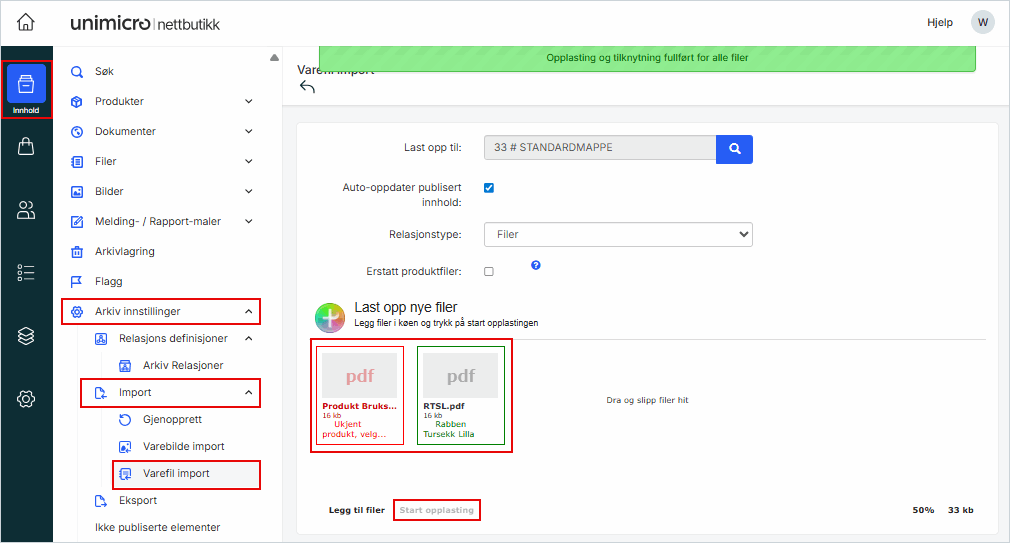
5. Kontroller at filen er koblet til produktet
1. Gå til Produkter i venstremenyen og åpne produktet filen skulle knyttes til Rabben Tursekk Lilla – RTSL
2. Gå til fanen Relasjoner
3. Under Arkivrelasjoner → Filer skal PDF-filen med riktig navn vises

6. Kontroller i filkatalogen
Du kan også bekrefte at filen ligger riktig i filkatalogen:
1. Gå til Innhold i venstremenyen
2. Velg Filer → Katalog → STANDARDMAPPE
3. Her skal kun filen med korrekt navn (RTSL.pdf) vises. Filen med feil navn vil ikke ligge her.
